So exportieren Sie Xmind-Dateien in PDF-Dateien
PHP-Editor Apple stellt Ihnen heute vor, wie Sie XMind-Dateien in PDF-Dateien exportieren. XMind ist eine leistungsstarke Mind-Mapping-Software und der Export von Dateien in das PDF-Format erleichtert das Teilen und Drucken. Als Nächstes erklären wir Ihnen im Detail die Funktionsweise von XMind, damit Sie Ihre Anforderungen an die Konvertierung von Dateiformaten problemlos realisieren können.
1. Lassen Sie uns zunächst zeigen, wie Sie eine Mindmap in ein PDF-Dokument exportieren. Wählen Sie die Funktionsschaltfläche [Datei]-[Exportieren].

2. Wählen Sie in der neu angezeigten Benutzeroberfläche [PDF-Dokument] und klicken Sie auf die Schaltfläche [Weiter].
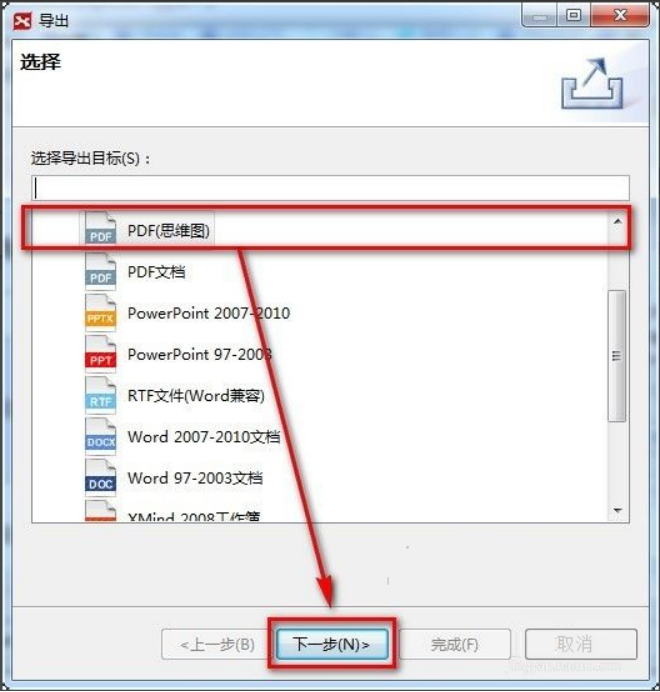
3. Wählen Sie Einstellungen in der Exportschnittstelle: Papiergröße, Ausrichtung, Auflösung und Speicherort des Dokuments. Klicken Sie nach Abschluss der Einstellungen auf die Schaltfläche [Fertig stellen].
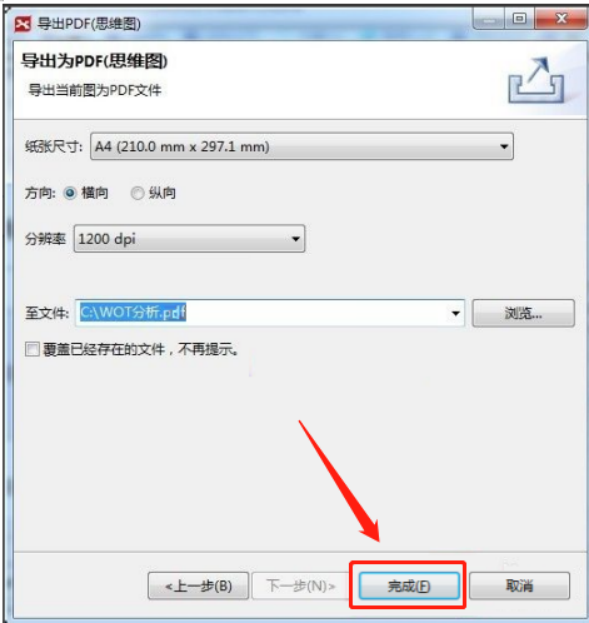
4. Wenn nach dem Klicken auf die Schaltfläche [Fertig stellen] eine Fehlermeldung erscheint, ist die Auflösung wahrscheinlich zu hoch eingestellt.
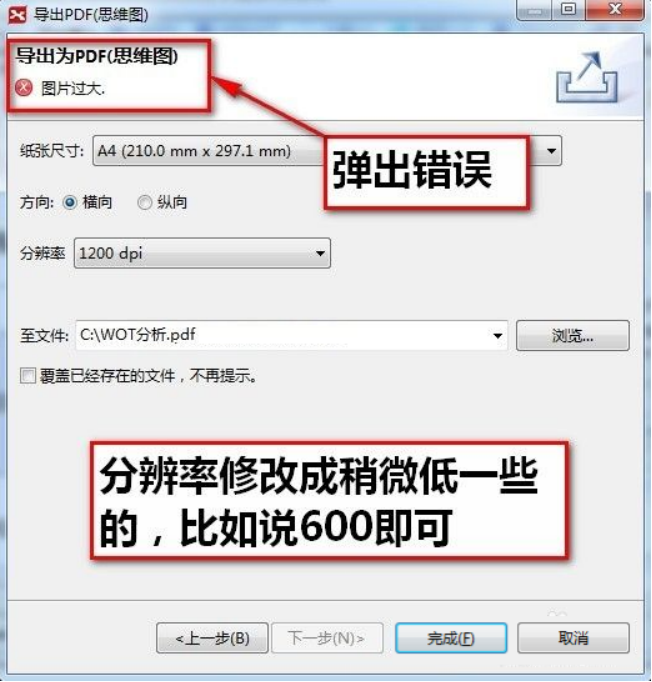
5. Reduzieren Sie die Auflösung erneut und klicken Sie erneut auf Fertig stellen.
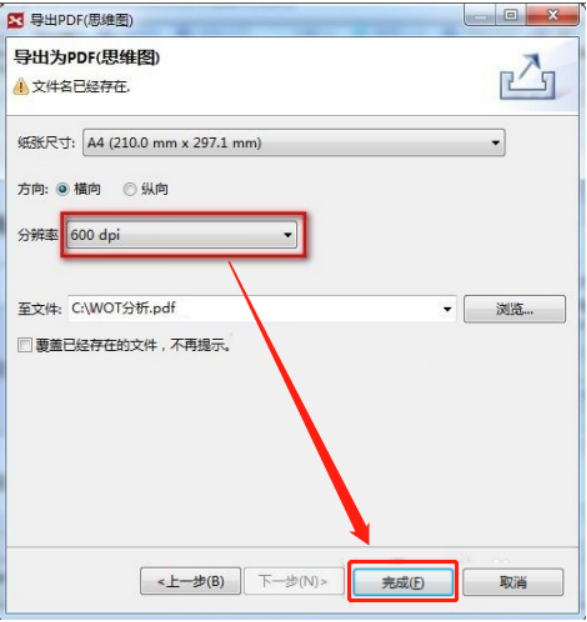
6. Nach dem Klicken auf die Schaltfläche „Fertig stellen“ wird das PDF-Dokument erfolgreich exportiert und kann durch Doppelklick eingegeben werden.
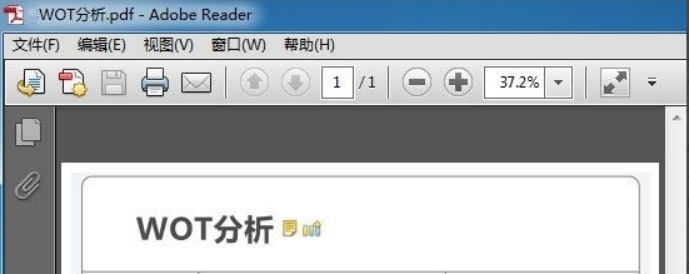
Die Methode zum Exportieren von xmind-Dateien in das PDF-Dateiformat wurde Ihnen erklärt. Lassen Sie mehr Menschen Ihren Denkprozess verstehen. Wenn Sie Fragen haben, können Sie dies tun Hinterlassen Sie unten eine Nachricht für den Herausgeber.
Das obige ist der detaillierte Inhalt vonSo exportieren Sie Xmind-Dateien in PDF-Dateien. Für weitere Informationen folgen Sie bitte anderen verwandten Artikeln auf der PHP chinesischen Website!

Heiße KI -Werkzeuge

Undresser.AI Undress
KI-gestützte App zum Erstellen realistischer Aktfotos

AI Clothes Remover
Online-KI-Tool zum Entfernen von Kleidung aus Fotos.

Undress AI Tool
Ausziehbilder kostenlos

Clothoff.io
KI-Kleiderentferner

AI Hentai Generator
Erstellen Sie kostenlos Ai Hentai.

Heißer Artikel

Heiße Werkzeuge

Notepad++7.3.1
Einfach zu bedienender und kostenloser Code-Editor

SublimeText3 chinesische Version
Chinesische Version, sehr einfach zu bedienen

Senden Sie Studio 13.0.1
Leistungsstarke integrierte PHP-Entwicklungsumgebung

Dreamweaver CS6
Visuelle Webentwicklungstools

SublimeText3 Mac-Version
Codebearbeitungssoftware auf Gottesniveau (SublimeText3)

Heiße Themen
 1378
1378
 52
52
 So führen Sie PDFs auf dem iPhone zusammen
Feb 02, 2024 pm 04:05 PM
So führen Sie PDFs auf dem iPhone zusammen
Feb 02, 2024 pm 04:05 PM
Wenn Sie mit mehreren Dokumenten oder mehreren Seiten desselben Dokuments arbeiten, möchten Sie diese möglicherweise in einer einzigen Datei zusammenfassen, um sie mit anderen zu teilen. Für eine einfache Weitergabe ermöglicht Apple Ihnen, mehrere PDF-Dateien in einer Datei zusammenzuführen, um das Senden mehrerer Dateien zu vermeiden. In diesem Beitrag zeigen wir Ihnen, wie Sie auf dem iPhone zwei oder mehr PDFs zu einer PDF-Datei zusammenführen können. So führen Sie PDF-Dateien auf dem iPhone zusammen. Unter iOS können Sie PDF-Dateien auf zwei Arten zu einer zusammenführen – mit der Datei-App und der Verknüpfungs-App. Methode 1: Verwenden Sie die Dateien-App. Der einfachste Weg, zwei oder mehr PDFs in einer Datei zusammenzuführen, ist die Verwendung der Dateien-App. Auf dem iPhone öffnen
 3 Möglichkeiten, Text aus PDF auf dem iPhone abzurufen
Mar 16, 2024 pm 09:20 PM
3 Möglichkeiten, Text aus PDF auf dem iPhone abzurufen
Mar 16, 2024 pm 09:20 PM
Die Live-Text-Funktion von Apple erkennt Text, handschriftliche Notizen und Zahlen in Fotos oder über die Kamera-App und ermöglicht Ihnen, diese Informationen in jede andere App einzufügen. Aber was tun, wenn Sie mit einer PDF-Datei arbeiten und Text daraus extrahieren möchten? In diesem Beitrag erklären wir alle Möglichkeiten, Text aus PDF-Dateien auf dem iPhone zu extrahieren. So erhalten Sie Text aus einer PDF-Datei auf dem iPhone [3 Methoden] Methode 1: Ziehen Sie Text in eine PDF-Datei. Der einfachste Weg, Text aus einer PDF-Datei zu extrahieren, besteht darin, ihn zu kopieren, genau wie in jeder anderen App mit Text. 1. Öffnen Sie die PDF-Datei, aus der Sie Text extrahieren möchten, drücken Sie dann lange auf eine beliebige Stelle der PDF-Datei und beginnen Sie mit dem Ziehen des Teils des Texts, den Sie kopieren möchten. 2
 So überprüfen Sie die Signatur in PDF
Feb 18, 2024 pm 05:33 PM
So überprüfen Sie die Signatur in PDF
Feb 18, 2024 pm 05:33 PM
Normalerweise erhalten wir PDF-Dateien von der Regierung oder anderen Behörden, teilweise mit digitalen Signaturen. Nach der Überprüfung der Signatur sehen wir die Meldung SignatureValid und ein grünes Häkchen. Wenn die Signatur nicht überprüft wird, ist die Gültigkeit unbekannt. Die Überprüfung von Signaturen ist wichtig. Sehen wir uns an, wie das im PDF-Format geht. So überprüfen Sie Signaturen im PDF-Format. Durch die Überprüfung von Signaturen im PDF-Format wird das Dokument vertrauenswürdiger und die Wahrscheinlichkeit erhöht, dass es akzeptiert wird. Sie können Signaturen in PDF-Dokumenten auf folgende Weise überprüfen. Öffnen Sie die PDF-Datei im Adobe Reader. Klicken Sie mit der rechten Maustaste auf die Signatur und wählen Sie „Signatureigenschaften anzeigen“. Klicken Sie auf die Schaltfläche „Unterzeichnerzertifikat anzeigen“. Fügen Sie die Signatur auf der Registerkarte „Vertrauen“ zur Liste „Vertrauenswürdige Zertifikate“ hinzu. Klicken Sie auf „Signatur überprüfen“, um die Überprüfung abzuschließen
 Wissen Sie, wie man die Verzweigungsrichtung in xmind ändert?
Mar 19, 2024 pm 11:40 PM
Wissen Sie, wie man die Verzweigungsrichtung in xmind ändert?
Mar 19, 2024 pm 11:40 PM
Hallo zusammen, heute werden wir über den Verlauf von Xmind sprechen. Lassen Sie mich zunächst einige populärwissenschaftliche Informationen geben. Was ist Xmind? XMind ist eine Mind-Mapping-Software, die hauptsächlich aus Themen wie zentralem Thema, Thema, Unterthema, übergeordnetem Thema, freiem Thema usw. besteht. Sie können diese Themen verwenden, um sie zu verschiedenen Grafiken zu kombinieren, wenn Sie Themen zum Entwerfen von Richtungsgrafiken verwenden. Was wir heute besprechen werden, ist der Trick, wie man die Verzweigungsrichtung in Xmind ändert. Als nächstes werde ich es im Detail erklären und hoffe, dass jeder es gemeinsam lernen und diskutieren kann! Die Schritte sind wie folgt: 1. Zuerst müssen wir doppelklicken, um die neueste Version des XMind-Tools zu öffnen, dann klicken wir auf [Neues leeres Bild]. (Wie im Bild gezeigt) 2. Zu diesem Zeitpunkt zeigen wir auf der Leinwand an
 So konvertieren Sie PDF-Dateien in PDF
Nov 14, 2023 am 10:41 AM
So konvertieren Sie PDF-Dateien in PDF
Nov 14, 2023 am 10:41 AM
Zu den Methoden gehören: 1. Professionelle Dokumentenkonvertierungstools verwenden; 2. Online-Konvertierungstools verwenden; 3. Virtuelle Drucker verwenden;
 Wie erhalte ich Douyin-Emoticons für private Nachrichten auf WeChat? Wie exportiere ich das Emoticon-Paket für private Nachrichten?
Mar 21, 2024 pm 10:01 PM
Wie erhalte ich Douyin-Emoticons für private Nachrichten auf WeChat? Wie exportiere ich das Emoticon-Paket für private Nachrichten?
Mar 21, 2024 pm 10:01 PM
Mit dem kontinuierlichen Aufstieg der sozialen Medien hat Douyin als beliebte Kurzvideoplattform eine große Anzahl von Nutzern angezogen. Auf Douyin können Nutzer nicht nur ihr Leben zeigen, sondern auch mit anderen Nutzern interagieren. In dieser Interaktion sind Emoticons für Benutzer nach und nach zu einer wichtigen Möglichkeit geworden, ihre Emotionen auszudrücken. 1. Wie erhalte ich Douyin-Emoticons für private Nachrichten auf WeChat? Um private Nachrichten-Emoticons auf der Douyin-Plattform zu erhalten, müssen Sie sich zunächst bei Ihrem Douyin-Konto anmelden und dann die Emoticons durchsuchen und auswählen, die Ihnen gefallen. Sie können sie an Freunde senden oder selbst sammeln. Nachdem Sie das Emoticon-Paket auf Douyin erhalten haben, können Sie über die private Nachrichtenschnittstelle lange auf das Emoticon-Paket drücken und dann die Funktion „Zum Emoticon hinzufügen“ auswählen. Auf diese Weise können Sie dieses Emoticon-Paket zur Emoticon-Bibliothek von Douyin hinzufügen. 3. Als nächstes müssen wir die Ausdrücke zur Douyin-Emoticon-Bibliothek hinzufügen
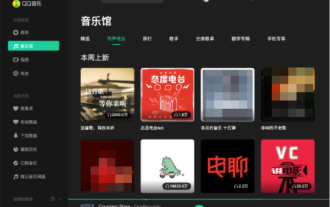 Das Exportieren von von QQ Music heruntergeladenen Songs als MP3 auf den Mac erfordert nur zwei Schritte
Jan 05, 2024 pm 07:10 PM
Das Exportieren von von QQ Music heruntergeladenen Songs als MP3 auf den Mac erfordert nur zwei Schritte
Jan 05, 2024 pm 07:10 PM
Musik zu hören ist eine sehr alltägliche Sache. Ich glaube, dass viele Freunde es tun werden, egal wo sie sind. Mit welcher Software hören Sie normalerweise Musik? Nutzen Sie QQ Music wie ich? Ich verwende derzeit QQ Music zum Anhören von Liedern und es kann nicht nur auf Mobiltelefonen, sondern auch auf Mac-Computern verwendet werden. Zusätzlich zum Online-Hören von Liedern können wir unsere Lieblingslieder auch von QQ Music auf den Computer herunterladen. Die von QQ Music für Mac heruntergeladenen Songs haben jedoch nicht das von uns benötigte Format. Was wir brauchen, ist Musik im MP3-Format. Wie exportiert man die von QQ Music für Mac heruntergeladenen Songs in das MP3-Format? Wie exportiere und konvertiere ich von QQ Music für Mac heruntergeladene Songs in das MP3-Format? Wenn Sie von QQ Music für Mac heruntergeladene Songs in MP exportieren und konvertieren möchten
 So importieren und kommentieren Sie PDFs in Apple Notes
Oct 13, 2023 am 08:05 AM
So importieren und kommentieren Sie PDFs in Apple Notes
Oct 13, 2023 am 08:05 AM
In iOS 17 und MacOS Sonoma hat Apple die Möglichkeit hinzugefügt, PDFs direkt in der Notes-App zu öffnen und mit Anmerkungen zu versehen. Lesen Sie weiter, um herauszufinden, wie es geht. In den neuesten Versionen von iOS und macOS hat Apple die Notes-App aktualisiert, um Inline-PDFs zu unterstützen. Das bedeutet, dass Sie PDFs in Notes einfügen und das Dokument dann lesen, kommentieren und gemeinsam daran bearbeiten können. Diese Funktion funktioniert auch mit gescannten Dokumenten und ist sowohl auf dem iPhone als auch auf dem iPad verfügbar. Kommentieren Sie eine PDF-Datei in Notizen auf dem iPhone und iPad. Wenn Sie ein iPhone verwenden und eine PDF-Datei in Notizen mit Anmerkungen versehen möchten, müssen Sie zunächst die PDF-Datei auswählen




